Выбирая Windows 64 или 86-рязрядную, следует учитывать технические характеристики устройства и используемое в операционной системе (ОС) программное обеспечение (ПО). Разница между версиями незначительна, но в индивидуальных случаях неверный выбор может испортить опыт использования персонального компьютера (ПК).
Что такое разрядность процессора
Есть два типа центральных процессоров — 32 и 64-бит. Эти значения равны количеству данных, которое чип может обработать за один такт. Соответственно, программы на ПК работают по-разному, в зависимости от спецификации компонентов. 32-разрядные приложения могут быть запущены на любом из типов процессора. В отличие от 64-битных, которые совместимы исключительно с оборудованием, обрабатывающем соответствующее число битов.
Важно! В интернете можно встретить иные обозначения — x86 и x64, которые ничем не отличаются от вышеозвученных и равняются 32 и 64 битам соответственно.
Как проверить битность системы
Чтобы узнать разрядность Windows, потребуется развернуть соответствующее меню в параметрах. Для каждой версии системы процедура выполнения разная. Посмотреть данные в Windows XP и 7 можно следующим образом:
- Перейти на рабочий стол.
- Нажать правой кнопкой мыши (ПКМ) по иконке компьютера.
- Выбрать параметр «Свойства».
Пошаговое руководство для Windows 8:
- Зайти в «Пуск».
- Найти иконку компьютера и кликнуть ПКМ.
- Нажать по опции «Свойства».
Инструкция для Windows 10:
- Открыть окно параметров нажатием сочетания + .
- Зайти в «Система».
- Перейти в раздел «О системе».
Обратите внимание! Во всех случаях нужная информация будет отображаться в строке «Тип системы».
В чем разница между 32 и 64
Между версиями ОС, как и центрального процессора, есть существенные отличия, которые напрямую влияют на эксплуатационные возможности компьютера. 32-битные дистрибутивы и используемые приложения той же разрядности не способны потреблять свыше 4 ГБ оперативной памяти. Даже если общий объем установленных планок превышает этот показатель. Данное ограничение отсутствует на ПК с установленным 64-битным чипом, который более эффективно работает с оперативно запоминающим устройством (ОЗУ).
В зависимости от версии архитектуры, программы и система могут быть не совместимы между собой. Это наглядно видно в таблице:
| Операционная система | |||
| x86 | x64 | ||
| Программное обеспечение | x86 | + | + |
| x64 | – | + | |
Исходя из показанного, видно, что приложения, разработанные на базе архитектуры x86, совместимы со всеми версиями дистрибутивов, в отличие от x64, которые корректно работают исключительно в сборках такого же типа.
Важно! Ставить на ПК с 32-битным кристаллом свыше 4 ГБ ОЗУ не целесообразно.
Какую версию Windows лучше ставить
При выборе ОС следует отталкиваться от комплектации ПК. Если установлено менее 4 ГБ ОЗУ и используется 32-битный кристалл, есть возможность поставить исключительно систему x86. При обратных показателях — можно ставить Windows 32 или 64, но более предпочтителен второй вариант.
Обратите внимание! Производительность компьютера с оборудованием, которое позволяет инсталлировать Windows x64, будет ниже на 32-разрядной сборке системы.
Заключение
Разрядность системы, приложений и центрального процессора — важный показатель, который предопределяет совместимость всех указанных элементов. Следует запомнить, что на 32-битный чип нельзя устанавливать 64-битные программы и дистрибутивы. В то же время 64-разрядный процессор будет хуже работать с 32-разрядным программным обеспечением.


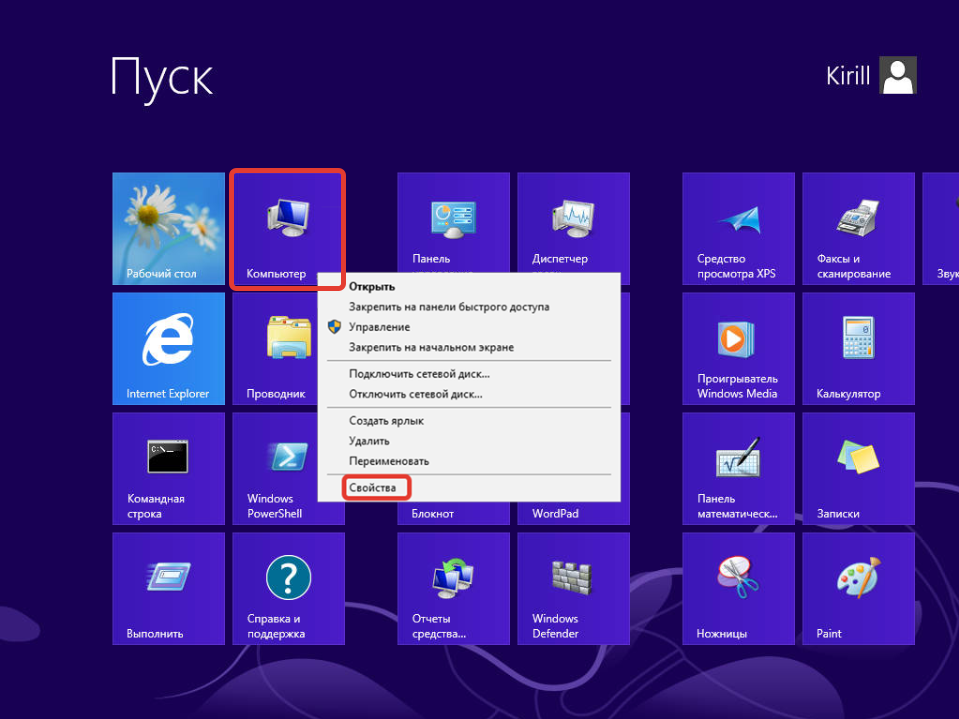

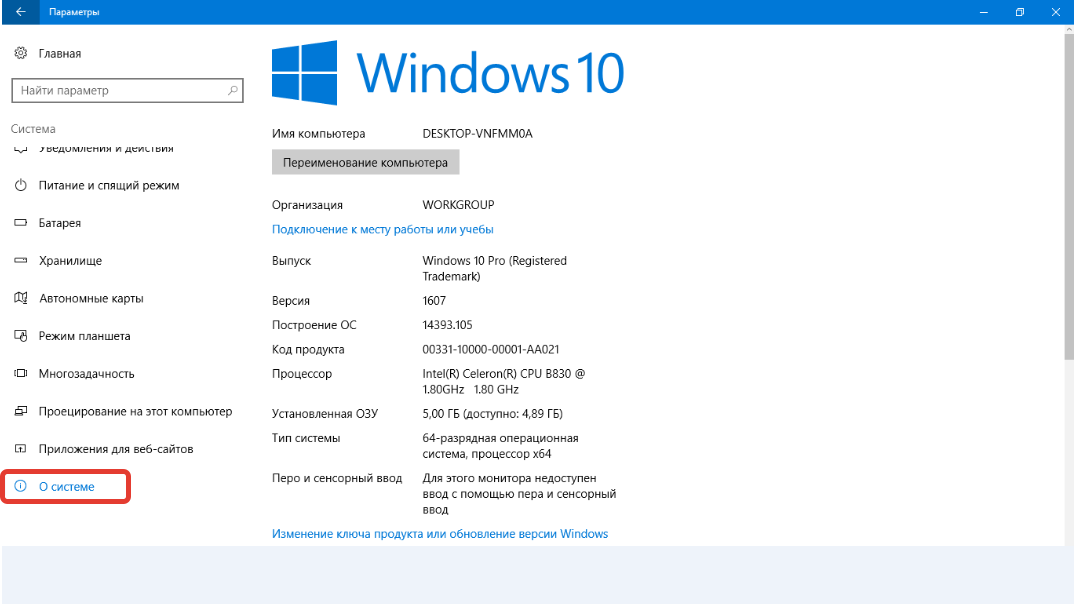






Если у вас 64-разрядный процессор, то только 64-битную. Что касается приложений, то их 32-битные версии (а таких все меньше и меньше) вполне комфортно будут себя чувствовать в Win-64. Исключения — это 32-разрядные драйвера и приложения их использующие, а также расширения с Code Injection. Что касается скорости выполнения, то поскольку 32-битное приложение запускается через Wow64, оно будет (возможно!) работать быстрей аналогичного 64-битного. Но если запустить его на схожем 32-битном процессоре, оно 100% проиграет в скорости. И, кстати, не забывайте, что 32-битные приложения в Win-64 могут использовать до 4 Гб оперативки.